Jak korzystać z tajnego przycisku iPhone'a - „Back Tap” na iPhonie?
Opublikowany: 2020-12-10Apple zawsze wymyśla ulepszenia i niesamowite funkcje z każdą aktualizacją. Podobnie z iOS 14 Apple wprowadził listę ulepszeń i ważnych funkcji. Spośród wszystkich funkcji jest jedna funkcja, która nie wzbudziła większego zainteresowania. Dziś ujawnimy nazwę tajnego przycisku iPhone'a.
Wraz z listą ulepszeń i nowymi aktualizacjami iOS14 wprowadził również nowy przycisk na iPhone 12 oraz iPhone’y pracujące na iOS14. Ten tajny przycisk jest znany jako Back Tap i całkowicie zmienił sposób, w jaki użytkownik jest iPhonem.
Back Tap - tajny przycisk na iPhonie
Meet Back Tap – nowa funkcja dostępna w najnowszych modelach iPhone'a i iPhone'ach działających na iOS 14. Zamienia cały tył iPhone'a w duży, czuły przycisk. Możesz użyć tego przycisku, stukając dwukrotnie lub trzykrotnie w tył telefonu iPhone, aby uruchamiać określone polecenia lub funkcje w telefonie iPhone.
Tajny przycisk iPhone'a Back Tap można włączyć za pomocą ustawień ułatwień dostępu i umożliwia on użytkownikom uruchamianie aplikacji lub innych funkcji, takich jak przełącznik aplikacji, menu powiadomień, Siri, błyskawiczny zrzut ekranu lub mapy, poprzez dwukrotne dotknięcie tylnej części iPhone'a.
Z drugiej strony możesz dodawać funkcje, trzykrotnie dotykając. Umożliwia użytkownikom iPhone'a uruchamianie i dostęp do wszystkiego, od Control Center, przez Spotlight, po wyciszenie. To, co wyróżnia ten tajny przycisk na iPhonie, to fakt, że może działać nawet wtedy, gdy telefon jest wyłączony lub używasz innej aplikacji.
Ekscytujące, prawda?
W dalszej części tego artykułu dowiesz się, jak korzystać z tej funkcji, możliwe wady funkcji Back Tap i nie tylko.
Jak włączyć Back Tap na iPhonie - tajny przycisk!
Teraz, gdy wiesz trochę o tajnym przycisku iPhone'a, w tej sekcji wyjaśniono, jak włączyć Back Tap na iPhonie. Aby rozpocząć korzystanie z funkcji Back Tap na telefonie iPhone 12 lub innym urządzeniu z systemem iOS 14, wykonaj poniższe czynności:
- Otwórz Ustawienia na swoim iPhonie.
- Przewiń w dół lub wyszukaj Ułatwienia dostępu .
- Wybierz Dotknij
- Przewiń trochę w dół i wybierz Back Tap.
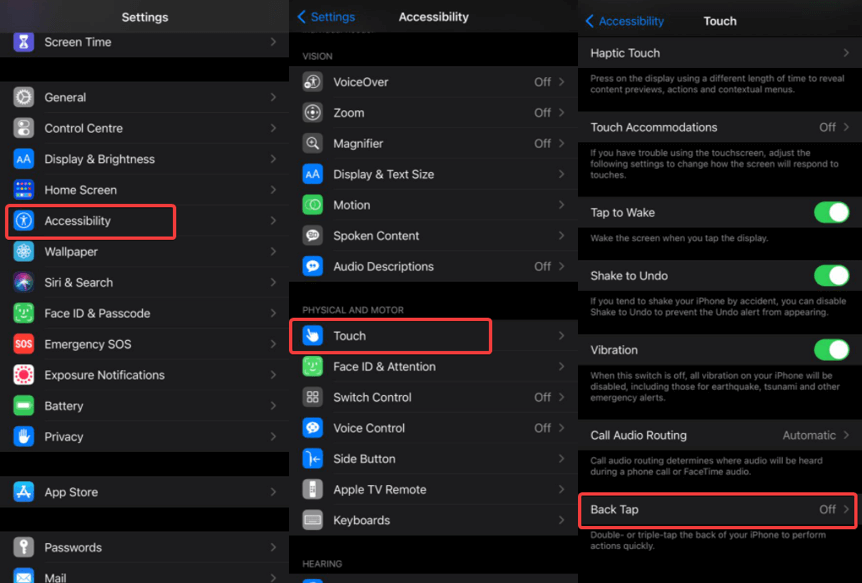
- Wybierz Podwójne dotknięcie lub Trzykrotne dotknięcie.
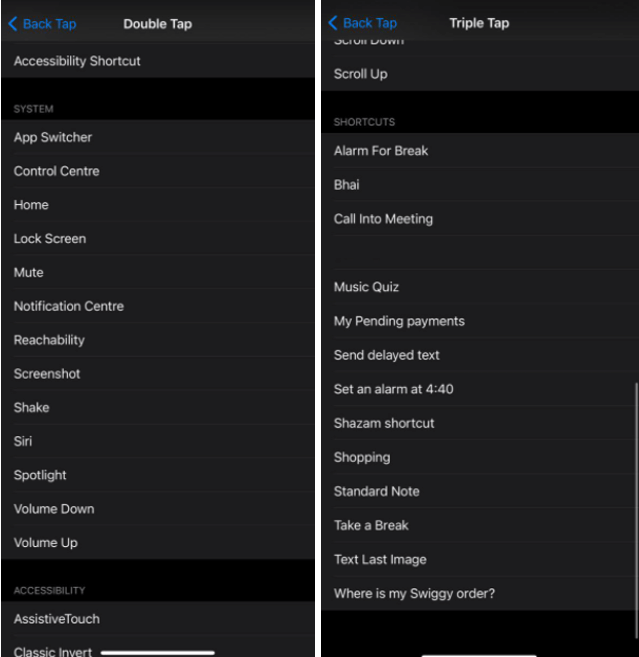
- Gdy wybierzesz opcję Dwukrotnego dotknięcia , od przełączania aplikacji i wyciszenia po zrzut ekranu i ekran główny.
- Wybierz skrót i utwórz nowe skróty do aktywacji za pomocą Back Tap w oddzielnej aplikacji Skróty.
Które iPhone'y obsługują Back Tap?
Jak już wspomniano wcześniej w tym artykule, każdy iPhone z systemem iOS 14 może korzystać z funkcji Back Tap. Urządzenia iPhone zgodne z iOS 14 obejmują iPhone 11, XS, XR, X, 8, 7, 6s, SE (1. i 2. generacji) oraz iPod touch (7. generacji).
Nie uaktualniono do iOS 14?
Cóż, jeśli nie zaktualizowałeś swoich urządzeń i używasz ich w starszej wersji. Czas na uaktualnienie. Jest to jedna z najbardziej niesamowitych wersji iOS do tej pory z wieloma ulepszeniami i wprowadzeniem do nowych funkcji. Back Tap jest jednym z nich. Oprócz tego nowe funkcje obejmują między innymi widżety, bibliotekę aplikacji, ulepszenia Wiadomości i Tłumacz

Apple zaprezentował iOS 14 wraz z nowym iPhonem 12. W nadchodzących aktualizacjach iOS wciąż jest dużo więcej do zobaczenia.
Problemy z tylnym kranem
Niestety Back Tap ma też kilka upadków. Korzystanie z Back Tap jest z jednej strony interesujące, az drugiej nieco ryzykowne. Działa poprzez wykrywanie wibracji lub ruchów wokół telefonu.
Jeśli używasz etui na iPhone'a, funkcja Back Tap może nie działać we wszystkich przypadkach ze względu na różnice w grubości. Ale oryginalne skórzane etui Apple działa absolutnie dobrze z funkcją Back Tap, mówi raporty. Jeśli Back Tap nie działa prawidłowo, spróbuj użyć go bez etui.
Funkcja musi uzyskać więcej aktualizacji i ulepszeń, aby mogła odróżnić celowe i przypadkowe dotknięcie.
Jakie są najlepsze czynności do użycia z tylnym kranem?
Domyślnie Apple oferuje dwa tuziny akcji do aktywacji za pomocą Back Tap. Te akcje są podzielone na kategorie System, Dostępność i Gest przewijania.
Przełącznik aplikacji, wyciszenie, osiągalność, zrzut ekranu, światło punktowe to tylko niektóre z popularnych działań, które są domyślnie dostępne za pomocą Back Tap.
Spraw, aby funkcja Back Tap była przydatna dzięki skrótom
Dodatkowo możesz użyć Back Tap na iPhonie, aby aktywować skrót z aplikacji Skróty. Najpierw musisz utworzyć skrót, którego chcesz używać i robić, co chcesz. Po utworzeniu skrótu możesz zacząć z niego korzystać, wybierając go z listy w obszarze Akcje Back Tap w ustawieniach dostępności.
Sugestie skrótów do rozważenia podczas korzystania z Back Tap:
- Uruchom wyszukiwanie w Google.
- Zwiększ ogrzewanie za pomocą inteligentnego termostatu.
- Włącz inteligentne oświetlenie w swoim domu.
- Uzyskaj raport aktywności z aplikacji Zdrowie.
- Otwórz swojego menedżera haseł.
Nie tylko to, możesz dodać warunkowy skrót, aby wykonywać różne czynności za pomocą Back Tap. Obejmuje to skróty, które wykonują czynności w oparciu o Twoją lokalizację, godzinę, dzień, a nawet połączenia Bluetooth.
Dzięki tym skrótom warunkowym, działania Back Tap, takie jak te wymienione poniżej, mogą być brane pod uwagę:
- Wycisz iPhone'a, jeśli jesteś w pracy, lub zacznij odtwarzać muzykę, jeśli jesteś w parku.
- Włącz światła wieczorem lub wyłącz je w ciągu dnia.
- Otwórz Mapy, gdy masz połączenie z samochodem, lub zacznij odtwarzać muzykę, gdy masz połączenie z głośnikiem domowym.
Opcje dostępne za pomocą tych skrótów są tylko ograniczone, ale mam nadzieję, że wkrótce zostaną zwiększone dzięki kolejnym aktualizacjom.
Back Tap to nie tylko tajny przycisk, ale także ukryty klejnot dla użytkowników iPhone'a.
Funkcja Back Tap jest często pomijana po uaktualnieniu do iOS 14. Znajduje się ona pod Ustawienia> Dostępność. Po znalezieniu jest to niesamowita funkcja, która oferuje dwa lub więcej przycisków do uruchamiania, co chcesz.
Skonfiguruj go już dziś i zobacz, jakie zmiany napotkałeś podczas korzystania z niego na swoim iPhonie. Czy podobał Ci się ten tajny przycisk na iPhonie? Podziel się z nami swoim doświadczeniem w sekcji komentarzy poniżej.
Czytaj dalej Tweak Library, aby uzyskać więcej podobnych treści.
Zalecane lektury:
Jak korzystać z funkcji pory snu iPhone'a, aby mieć pewność, że zawsze śpisz?
Ukryte gesty i funkcje iPhone'a, które musisz znać
Jak korzystać z funkcji dostępu z przewodnikiem, aby zabezpieczyć iPhone'a?
